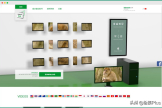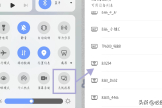新荣耀手机如何使用多屏互动(华为荣耀手机的多屏互动在哪里设置)
最近购买荣耀Magic4或者升级Magic UI到6.0版本的老用户,会发现原来的华为电脑管家多屏互动不支持荣耀手机了,所以建议没升级的用户,如果多屏互动是刚需就不要升级,Magic UI6.0后支持链接到Windows功能,效果和多屏互动差不多,开始之前,先保证电脑运行的是Windows10或者11。
首先运行Windows上的“你的手机”App,可以搜索一下,如果没有可以到Windows商店下载,第一次运行会发现,目前只支持荣耀手机,打勾“我有一个受支持的手机”,继续
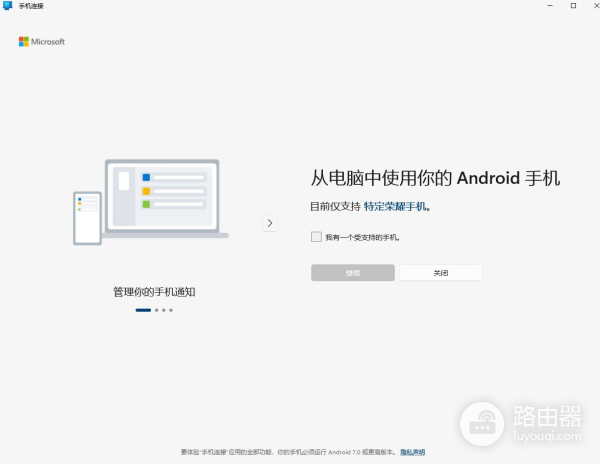
下一步需要登陆Windows账号,这里的账号不是本机的,是Windows的网络账号,没有的话可以创建一个
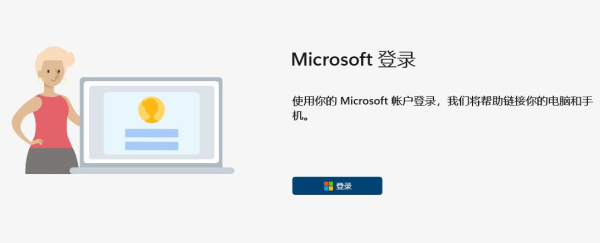
回到手机上,下拉通知栏打开“链接至Windows”,电脑端点开通过二维码配对,按照提示用相机扫码就行了,这个配对过程就第一次需要,以后使用只要电脑连上手机就行了
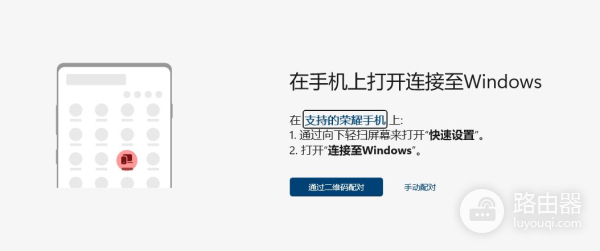
看到这个界面说明成功连接了,新的“链接至Windows”可以在电脑上发送短信,浏览手机上的照片,打开应用,貌似跟华为的多屏互动功能也差不多,可能使用体验上有些区别

窗口顶端可以在短信,照片,应用,呼叫几个功能之间切换,像多屏互动一样控制整个手机W需要点到应用界面,这里可以单独打开某个手机上的App运行,我试了下抖音,QQ都没啥问题,如果要打开手机镜像,就点收藏夹上面的“打开手机屏幕”,基本和华为的多屏互动一样,就是操作逻辑不一样,华为的电脑管家会默认打开手机镜像,也支持单独打开App实现多窗口操作

目前来看新发布的荣耀手机不大会适配鸿蒙了,原来的一些功能多多少少会缺失,只能等待慢慢补足了,链接至Windows后续应该会和更多的手机厂商合作,相对来说这个功能不需要特定的品牌电脑支持,只要你手上的电脑运行Windows10以上就可以。